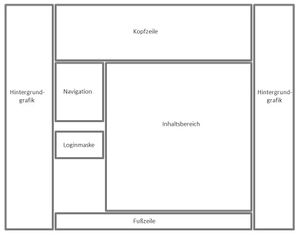Ratsinformationssystem - Ausgabe Version 2.0
Das REGISAFE-Modul BürgerPlus Ratsinformation (auch: Ratsinformationssystem, RIS) gliedert sich in eine Ausgabe und in einen Administrationsbereich. Dieser Artikel behandelt die Ausgabe auf der Webseite.
Inhaltsverzeichnis
- 1 Administration
- 2 URL und Systemanforderungen
- 3 Layout
- 4 Gliederung der Webseite
- 5 Siehe auch
Administration
-> Informationen zur Administration des Moduls BürgerPLUS Ratsinformation Version 4.3
URL und Systemanforderungen
Die Standard-URL setzt sich aus der Domain "https://www.geocms.com" und der individuellen Systemkennung "ris-(Kunde)" zusammen.
Beispiel: https://www.geocms.com/ris-demo
In Abstimmung mit dem Supportteam ist eine Abweichung von der Standard-URL möglich.
Das Web ist optimiert für:
- Internet Explorer ab Version 8.x
- Mozilla Firefox ab Version 15.x
- Google Chrome ab Version 15.x
Layout
Standardmäßig erfolgt eine Anpassung an das Layout des Kundenwebs. Der Kunde liefert dabei die notwendige Kopfgrafik sowie alle relevanten Style-Informationen oder einen Link auf die zu übernehmende Internetseite. Folgende Elemente können angepasst werden:
- Kopfzeile
- Schriftform und Schriftgröße
- Hyperlinks
- Hintergrundgrafik
Darüber hinaus sind weiere individuelle Anpassungen möglich. Diese sind mit dem Supportteam abzustimmen. Anschließend wird ein Angebot erstellt, welches vom Kunden zu bestätigen ist.
Gliederung der Webseite
Kopfzeile
Die Kopfzeile enthält ein Logo und/oder Kopfbild des Kundens. Sie wird mit der Startseite des Kundenwebs verlinkt.
Die Navigation wird im Seitenbaum des Administrationsbereichs definiert. Bei der Installation wird eine Standard-Navigation vorgegeben, die gemeinsam mit dem Kunden angepasst werden kann. Standard-Navigation:
- Persönlicher Bereich - erst nach Login-In sichtbar
- Sitzungskalender
- Sitzungstermine
- Gremien
- Personen
- Fraktionen
- Dokumente
- Suche
- Passwort zurücksetzen
Es können weitere Menüpunkte angelegt oder bestehende bearbeitet werden. Auch ein Umbenennen oder Verschieben ist möglich.
Empfehlung: Die Nutzung der Modulvorlage vereinfacht die Konfiguration der einzelnen Menüpunkte und stellt sicher, dass die Darstellung der gesuchten Daten in jedem Menüpunkt identisch ist.
Persönlicher Bereich
Mein Sitzungen
Informationsdienst
Meine Notizen
Passwort ändern
Kontaktformular
Sitzungskalender
Im Sitzungskalender werden abhängig vom Öffentlichkeitsbereich und der jeweiligen Rechte des Nutzers aktuelle, zukünftige und vergangene Sitzungstermine angezeigt. Dabei kann zwischen einer Monats-, Wochen- und Tagesansicht gewählt werden.
Sitzungstermine
Sitzungstermine (Archiv)
Sitzungstermine werden einen Tag nach der Sitzung archiviert. Die Ausgabe erfolgt von neu zu alt.
Gremien
Personen
Fraktionen
Dokumente
Suche
Die Suche wird im Backend in der Modulvorlage oder im Seitenbaum am entsprechenden Modul des Menüpunktes konfiguriert. Das Suchformular wird durch Aktivieren der Funktion "Suchformular anbieten" angeboten. Es wird gewählt zwischen der einfachen Suche und der erweiterten Suche. Zudem kann eingestellt werden ob bei Auswahl der erweiterten Suche, die erweiterten Suchoptionen aufgeklappt sein sollen.
Einzelne Suchbereiche können festgelegt werden. Die Auswahl erfolgt zwischen:
- Adressen
- Fraktionen
- Parteien
- Gremien
- Personen
- Schriftstücke
- Sitzung
- Tagesordnungspunkte
Formularelemente der Erweiterten Suche
Die Suche nach Gremien und Schriftstückarten bietet erweiterte Auswahlmöglichkeiten. Es kann eingestellt werden, ob die Suche zugelassen wird und für welche Bereiche sie gilt. Unter Gremien werden die Ausschüsse angezeigt, welche importiert wurden. Die Auswahlmöglichkeiten unter Schriftstücke geben an nach welchen Arten von Schriftstücken gesucht werden kann.
Passwort zurücksetzen
Die Login-Daten jedes Nutzers bestehen aus einem Passwort und einer eindeutigen E-Mail-Adresse. Die Identifikation zum Zürcksetzen des Passwortes erfolgt über die Eingabe der E-Mail-Adresse und Eingabe eines automatisch, bei jedem Aufruf neu generierten Captcha-Code.
Um das Passwort zurückzusetzen sind folgende Schritte durchzuführen:
- Eingabe der Daten in die vorgegebenen Formularfelder.
- Nach Absenden der Daten erhält der Nutzer eine E-Mail mit einem Bestätigungslink, welcher anzuklicken oder in einen Browser zu kopieren ist.
- Im Browser öffnet sich eine Eingabemaske, in der ein neues Passwort eingetragen werden muss.
- Dieses neue Passwort ist im Anschluss noch einmal zu bestätigen.
Das Zurücksetzen des Passworts ist nur bei eineindeutig im System hinterlegten E-Mail-Adressen möglich. Ist bei mehrere Nutzern eine identische E-Mail-Adresse (z.B. als Funktionspostfach wie info@...) hinterlegt, ist das Zurücksetzen nur durch den Administrator möglich.
Loginmaske
Die durch den Administrator bereit gestellten Login-Daten authorisieren einen Nutzer zum Betreten des geschützten Bereichs. Dieser ist Gremiumsmitgliedern und sonstigen Sitzungsteilnehmern vorbehalten. Die Login-Daten bestehen aus einem Nutzernamen und einem Passwort. Das Passwort kann nach dem Login geändert oder zurückgesetzt werden. Voraussetzung hierfür ist das Vorhandensein einer gültigen und im System hinterlegten E-Mail-Adresse. Die E-Mail-Adresse darf nur an einem Nutzer hinterlegt sein. Teilen sich mehrere Nutzer eine E-Mail-Adresse, z.B. als Funktionspostfach ähnlich "info@mustergemeinde.de", wird im Sinne des Datenschutzes kein Passwort versandt.
Inhaltsbereich
Der Inhaltsbereich ändert sich je nach gewähltem Menüpunkt. Mit dem Aufrufen der Seite wird standardmäßig der Sitzungskalender angezeigt. Wird beispielsweise der Punkt „Gremien“ ausgewählt, erscheinen im Inhaltsbereich die Ausschüsse/Räte.
Fußzeile
Die Herstellerhinweise in der Fußzeile sind standardisiert und verlinken auf die jeweiligen Internetseiten der Kooperationspartner. Sie können grafisch und textlich ergänzt werden.
Hintergrundgrafik
Die Hintergrundgrafik besteht aus einer vom Kunden gelieferten Grafik oder einem zur Gesamtgestaltung passenden Bild.